Du skal lejlighedsvis flytte store filer fra en Mac til en anden. Du vil naturligvis føle dig tvunget til at bruge en service som Dropbox eller overføre dataene til en USB og i sidste ende til den anden Mac manuelt. Der er dog et par andre indbyggede muligheder, som du kan bruge til at overføre data hurtigere, især hvis du skal overføre data op til mange gigabyte.
Den vigtigste måde at gøre dette på er ved hjælp af OS X's indbyggede "Fildeling" -system. Følg trinene nedenfor for at aktivere fildeling på din Mac:
1. Åbn systemindstillinger via. Apple-menuen.

2. Klik på ikonet "Deling".

3. Aktiver afkrydsningsfeltet "Fildeling".
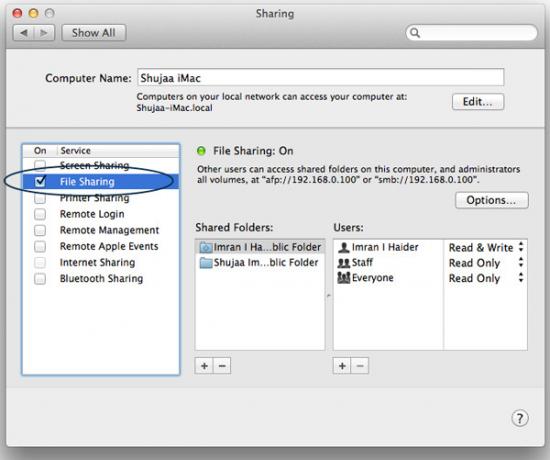
De fleste enheder bruger standardindstillingen Wi-Fi til at bruge fildelingsfunktionen i OS X. I tilfælde af deling af store filer, hvis du ikke har de nyeste og største Wi-Fi-hastigheder og Wi-Fi-teknologi på dine enheder, så overførsel af dine filer kan tage op til et antal timer. Hvis det er tilfældet, kan du prøve de alternative metoder nedenfor:
1. Fildeling via Ethernet
Ethernet-forbindelser er standard og aktiveret på næsten alle systemer. Du kan dog sikre dig, at dette (og alle andre forbindelser) er aktiveret i netværksruden i Systemindstillinger. De fleste nye Mac-computere inkluderer ikke en Ethernet-port. Hvis det er tilfældet med dit system, kan du købe en Thunderbolt-til-Ethernet- eller USB-til-Ethernet-adapter, selvom den tidligere vil være hurtigere end den sidstnævnte. Alt hvad du skal gøre er at forbinde begge Mac'er via et Ethernet-kabel.
2. Fildeling via FireWire eller Thunderbolt
Din anden mulighed er at overføre din fil via FireWire. Ligesom Ethernet udfases Firewire fra Apples Mac-systemer, men kan tilføjes ved hjælp af en Thunderbolt-til-FireWire-adapter.
Din tredje og sidste mulighed er Thunderbolt, som er den hurtigste af alle. Husk, at Thunderbolt kun er tilgængelig som en netværksindstilling i OS X Mavericks, så du bliver nødt til at have det installeret. Denne mulighed er muligvis ikke tilgængelig med det samme, så du bliver muligvis nødt til at tilføje den ved at klikke på 'Plus' knap i Netværksruden i Systemindstillinger og tilføjelse af 'Thunderbolt Bridge' som en interface.
Sådan tilsluttes dine to Mac'er via Ethernet, Firewire eller Thunderbolt
Hvis du har valgt at overføre dine filer simpelthen via Wi-Fi, kræves der ingen opsætning for at oprette forbindelse til dine Mac'er. Fortsæt ved at springe til næste afsnit. Men hvis du har valgt Ethernet, Firewire eller Thunderbolt, skal du først deaktivere Wi-Fi i Systemindstillinger eller i Wi-Fi-menulinjen. Når du har gjort det, genopretter OS X en ad hoc-forbindelse ved hjælp af en af de tilgængelige alternative metoder. (Bemærk: Hvis dit system ikke opretter forbindelse ved hjælp af en af de alternative metoder, skal du muligvis aktivere forbindelsen i netværksruden i Systemindstillinger. For at gøre dette skal du blot vælge den deaktiverede forbindelse, klikke på ikonet Indstillinger i nederste venstre hjørne og klikke på 'Gør tjeneste aktiv'.)

Når dit system har oprettet en forbindelse, skal du se den anden computer vises i Finders delte sidebjælkkategori, hvor du kan godkende og derefter overføre dine filer.

Konklusion
Deling af store filer via en fysisk metode såsom en USB eller bærbar harddisk kan være en tidskrævende opgave for nogle. Med OS X's "File Sharing" -funktion har du en måde at overføre store filer let via WiFi, Ethernet, Thunderbolt eller Firewire.
Har du en anden metode til nemt at overføre filer mellem to Mac'er? Sørg for at fortælle os om det i kommentarerne nedenfor.
Oplysning om tilknyttet virksomhed: Make Tech Easier kan tjene provision på produkter købt via vores links, hvilket understøtter det arbejde, vi udfører for vores læsere.


